Редактирование фотографий часто бывает непростой задачей, особенно когда нужно найти идеальный баланс света, цвета и текстуры. Базовые настройки Adobe Camera Raw дают вам инструменты, позволяющие вывести ваши снимки на новый уровень. Здесь можно настроить экспозицию, оптимизировать цвета и выделить детали. Несмотря на то что функции, казалось бы, не требуют пояснений, существует множество тонкостей, которые необходимо учитывать при их практическом использовании. Давайте вместе разберемся в различных опциях, чтобы получить максимальную отдачу от ваших снимков.
Основные выводы
- Экспозиция и блики имеют решающее значение для условий освещения вашего изображения.
- С помощью динамического диапазона можно тонко увеличить насыщенность цвета, не слишком сильно влияя на другие цвета.
- Каждый параметр влияет на общее изображение, поэтому важен равномерный подход.
Пошаговые инструкции
Сначала откройте Adobe Camera Raw и загрузите изображение, которое хотите отредактировать. Основные настройки находятся в правом верхнем углу пользовательского интерфейса. Здесь мы начнем с настройки экспозиции, контраста, бликов и теней.
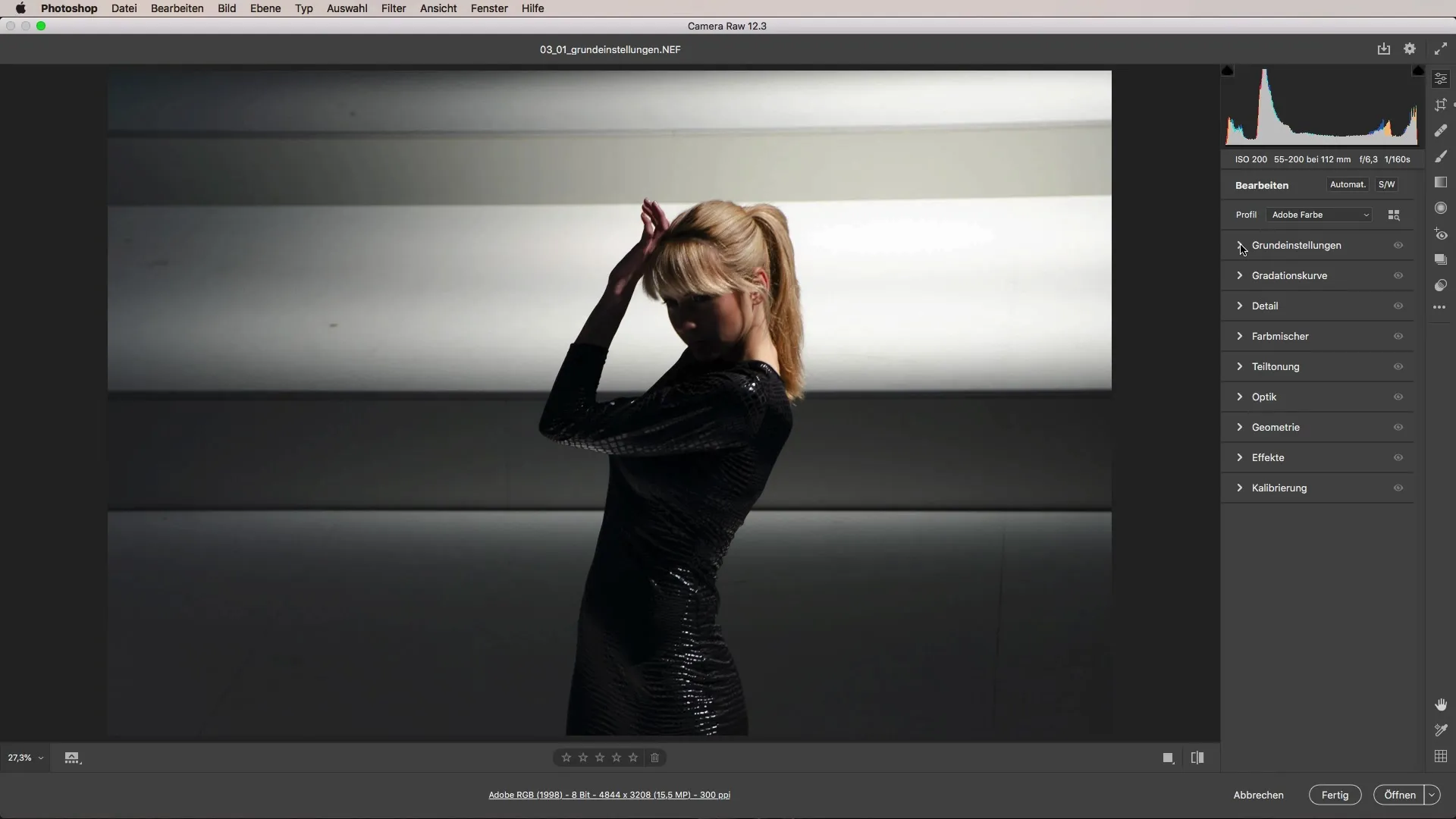
Первым шагом будет настройка экспозиции. Если изображение слишком темное, перетащите ползунок вправо. Вы сразу увидите, как меняется яркость изображения. Важно обратить внимание на то, не теряются ли детали в ярких областях. Поэтому на следующем этапе следует также отрегулировать яркость.
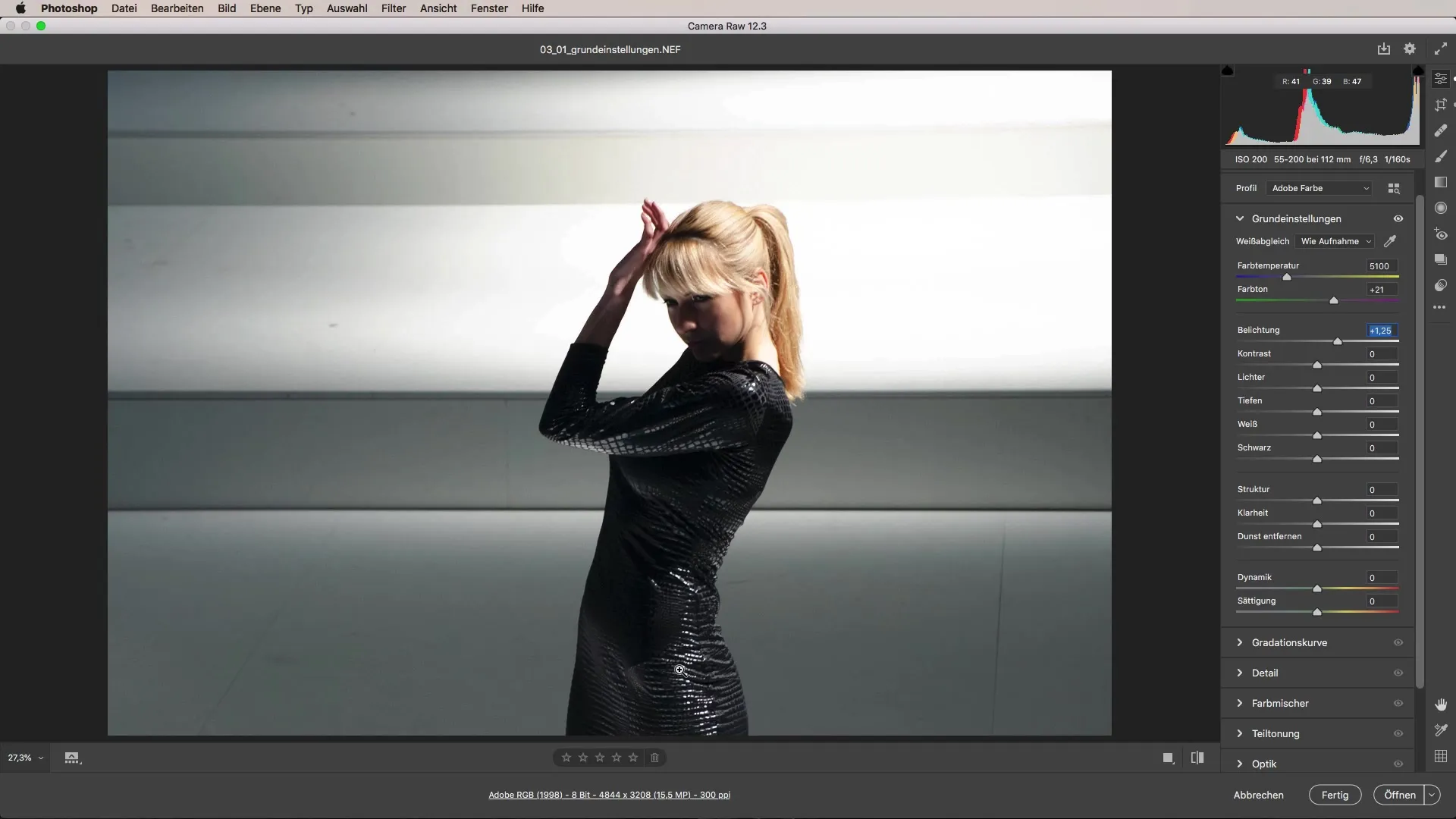
Здесь вы определяете, сияет ли белый цвет на изображении или затмевает его. Уменьшите яркость, чтобы восстановить переэкспонированные участки. Используйте гистограмму в правом верхнем углу в качестве наглядного пособия, чтобы убедиться, что вы не потеряли никакой информации.
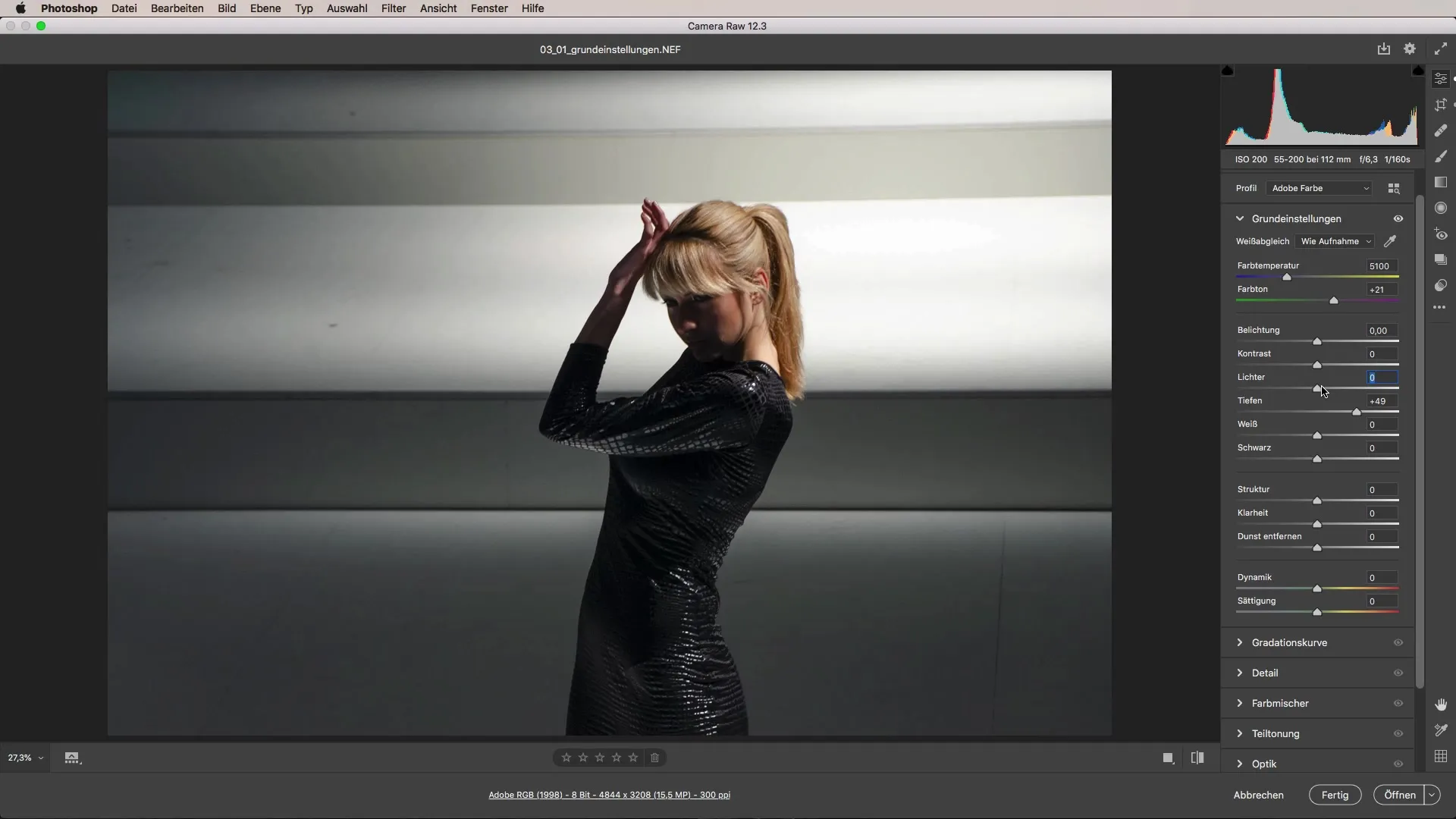
После того как вы отрегулировали экспозицию и светлые участки, пришло время обратить внимание на тени. Ползунки глубины помогут вам осветлить темные области, не затрагивая самые яркие участки. Это особенно полезно, когда в тенях скрыты важные детали.
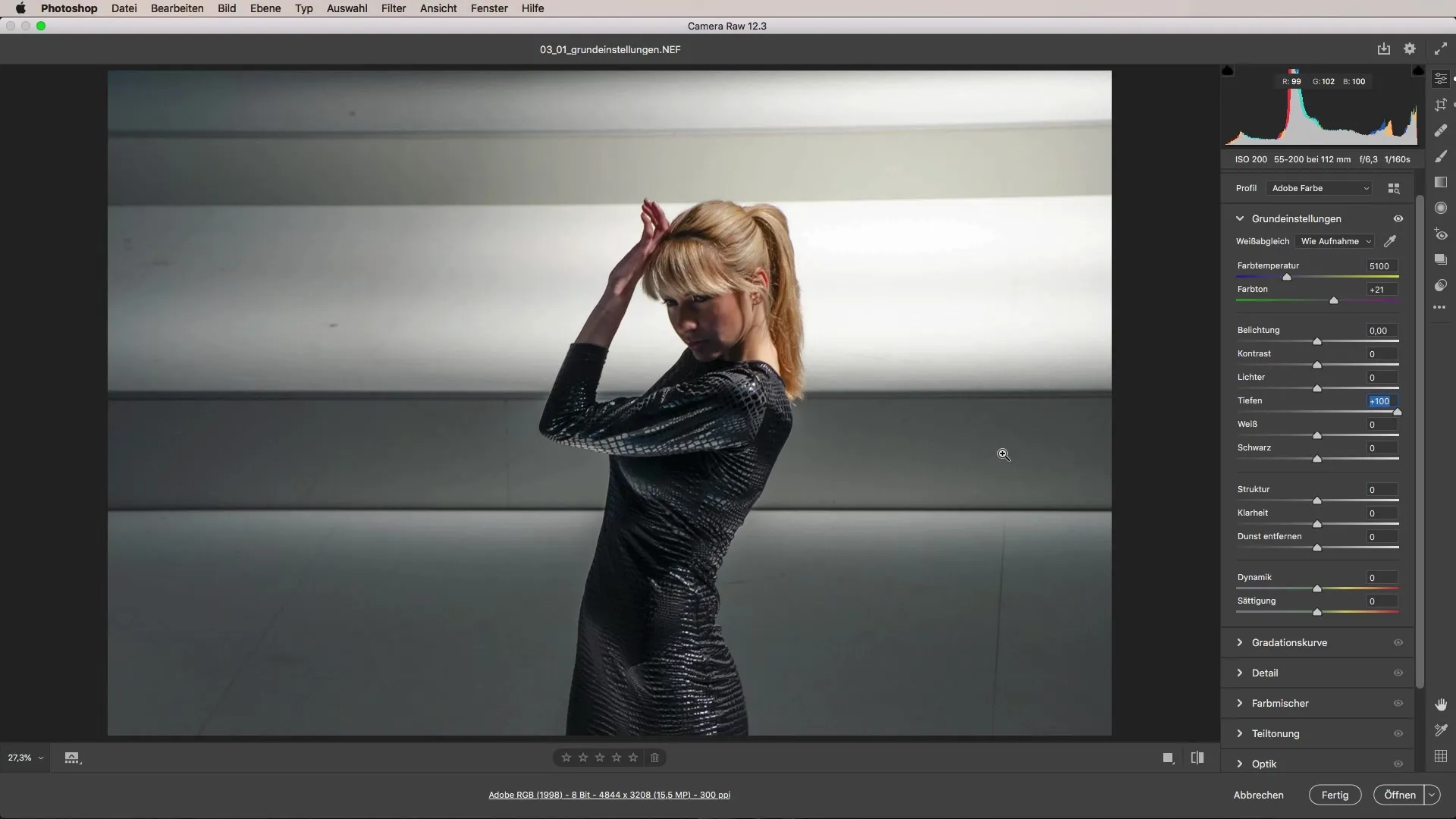
Теперь, когда свет контролируется, перейдем к контрасту. Этот ползунок оказывает большое влияние на восприятие изображения. Более высокий контраст может придать изображению большую глубину, в то время как слишком высокий контраст может сделать его "тусклым". Здесь необходим внимательный взгляд, чтобы найти правильный баланс.
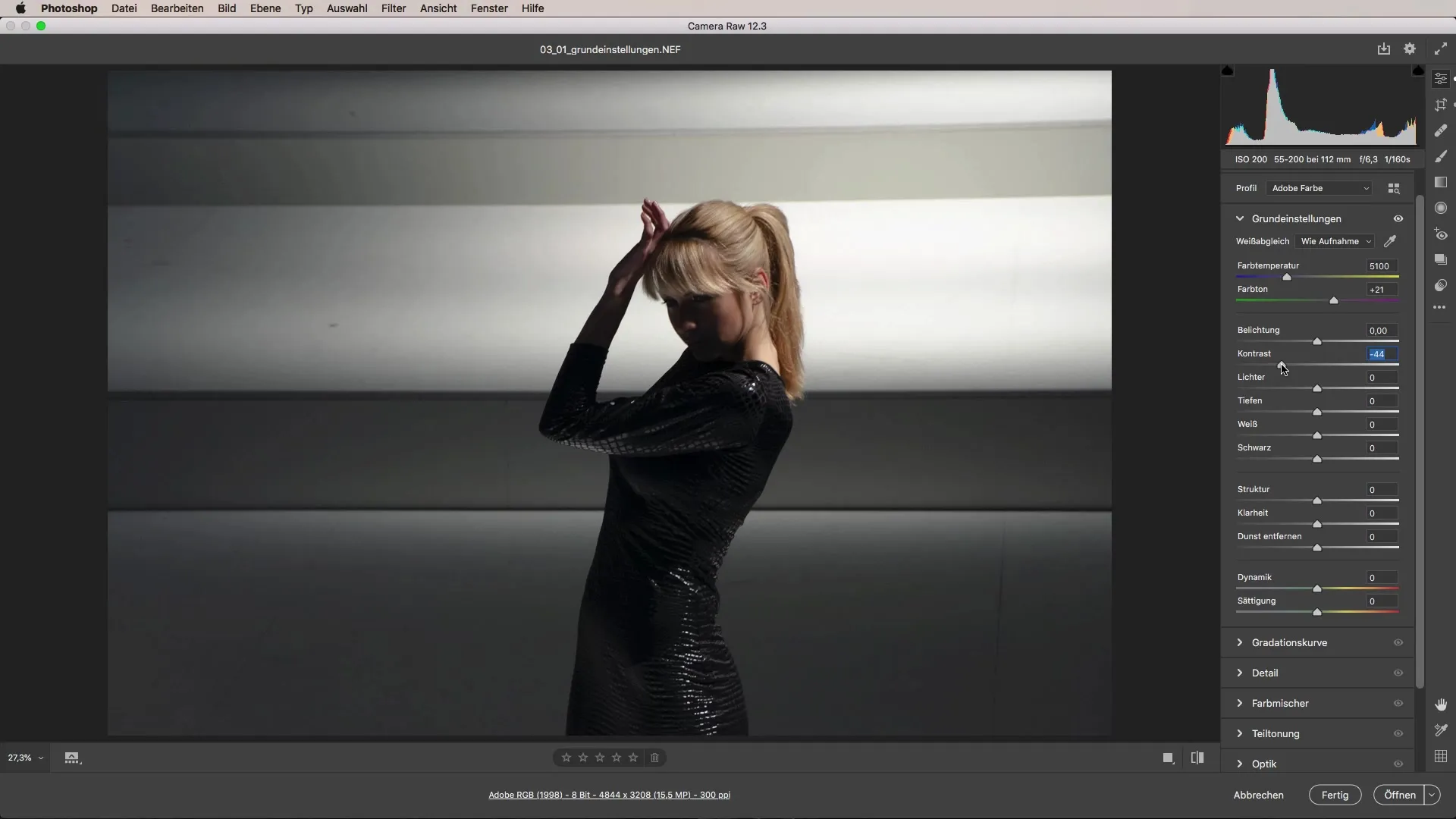
Также следует обратить внимание на ползунки белого и черного. Они влияют на то, как будут выглядеть самые светлые и самые темные части изображения. Для данного изображения я бы рекомендовал тщательно работать с этими ползунками, чтобы избежать нежелательных эффектов.
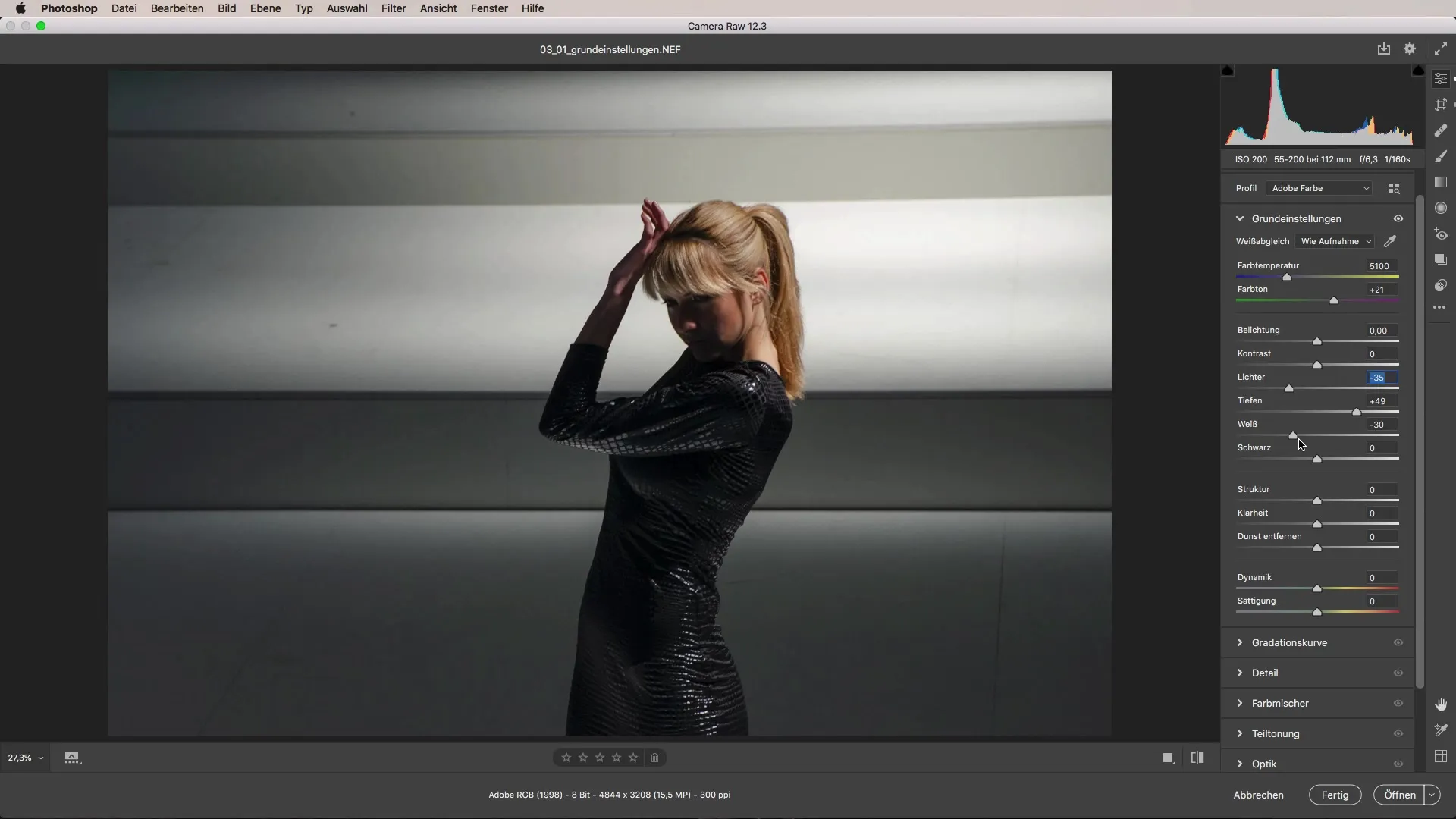
Теперь перейдем к структуре. Этот ползунок подчеркивает мелкие детали на изображении. Особенно в модной фотографии может быть полезно увеличить значение структуры, чтобы более четко показать детали ткани. Будьте осторожны, не увеличивайте его слишком сильно, так как это может привести к появлению некрасивых краев.
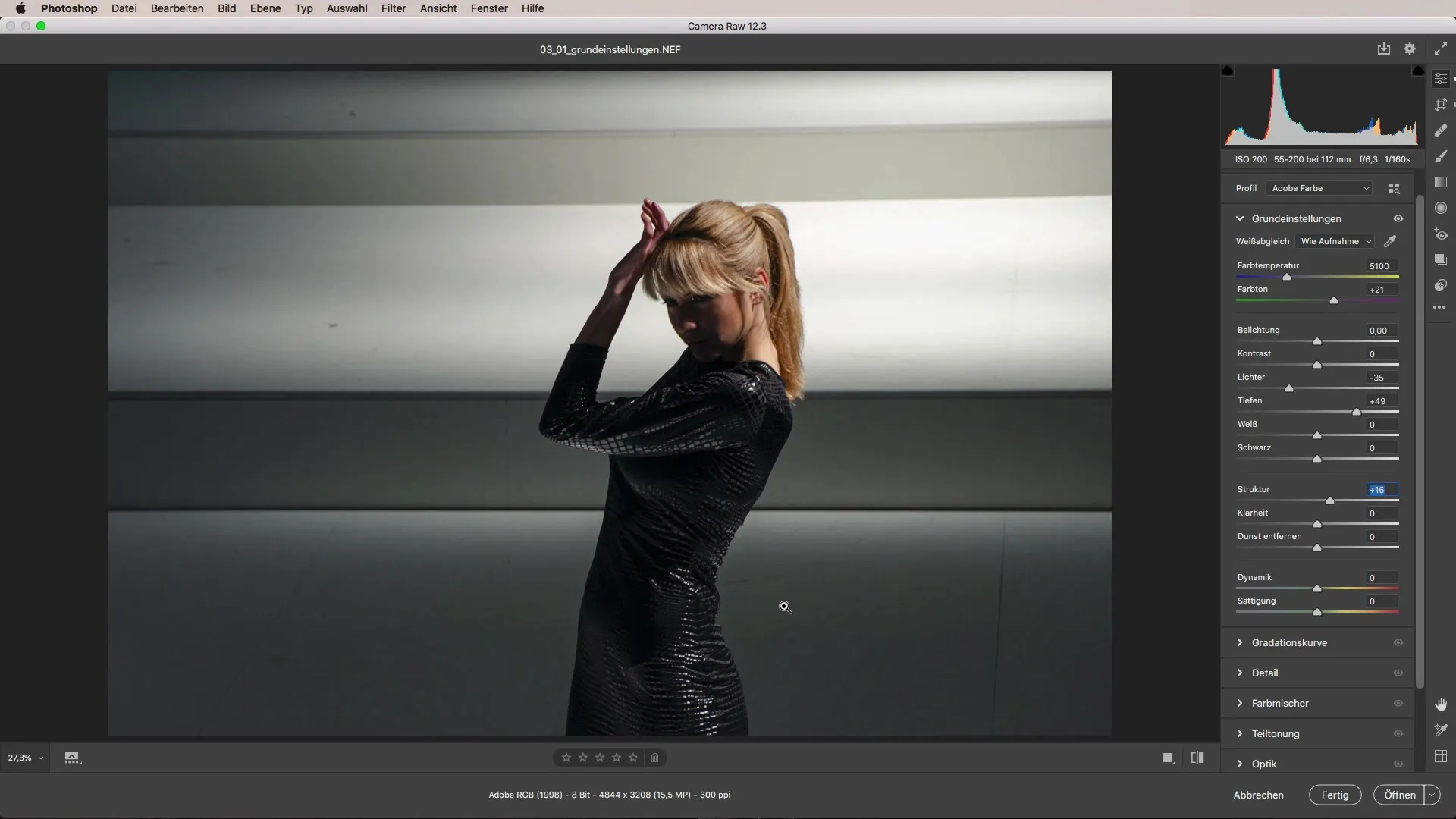
Следующий пункт - четкость. Она повышает контрастность средних тонов и оживляет изображения. Здесь следует действовать осторожно, поскольку слишком высокая четкость может привести к тому, что тона кожи будут выглядеть неровными. Значение между 10 и 20 % часто идеально подходит для портретов.
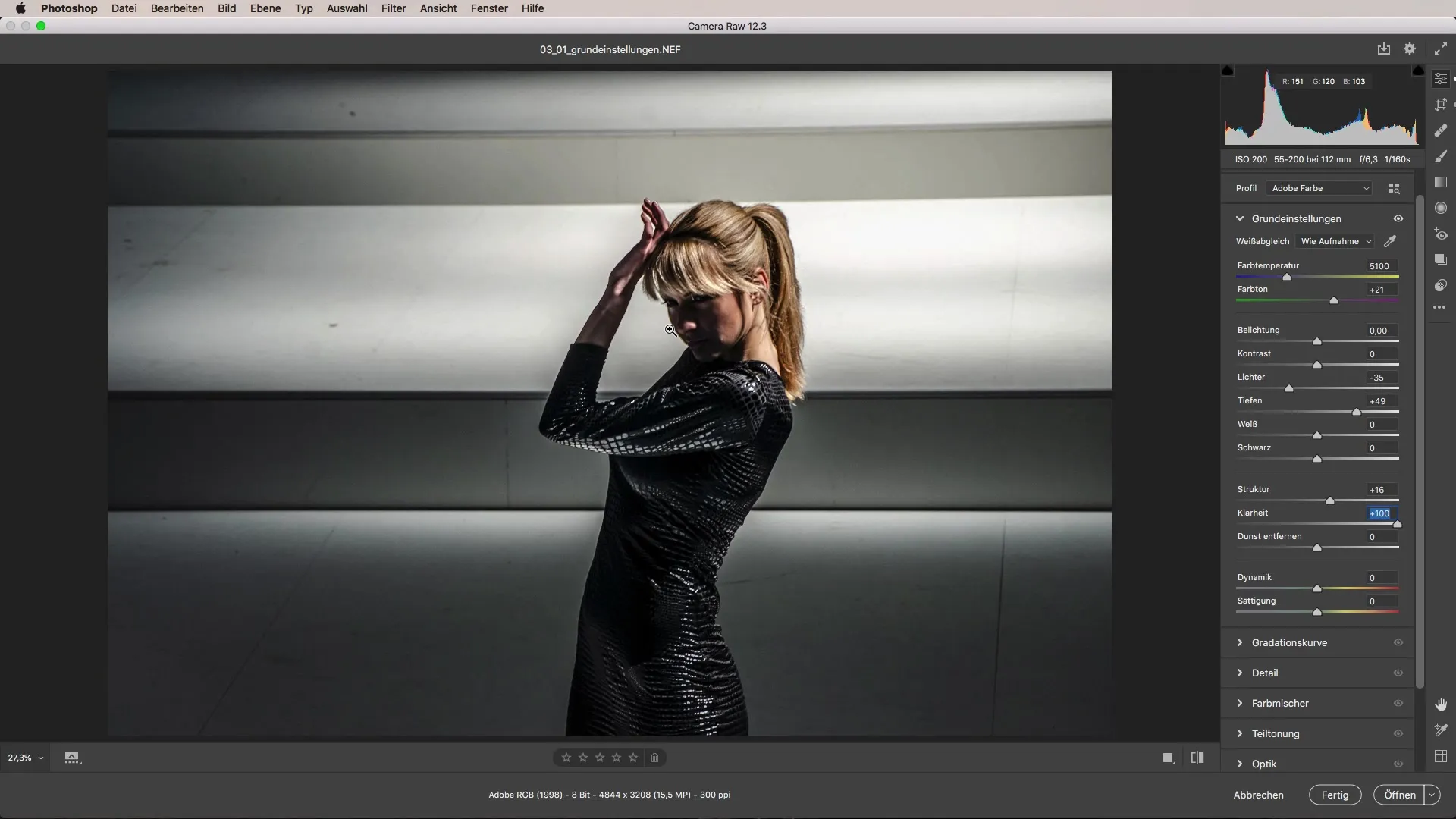
Динамика и насыщенность - еще два важных параметра. Динамический диапазон усиливает только менее насыщенные цветовые нюансы, в то время как насыщенность равномерно усиливает все цвета. Для создания органичного образа обычно лучше увеличить динамический диапазон, а не насыщенность.
Решающим моментом после всех этих настроек является общий вид. Пройдитесь по всем параметрам и посмотрите, можно ли что-то добавить или улучшить с помощью каждого ползунка. Часто именно небольшие корректировки позволяют сделать изображение сбалансированным и профессиональным.
Резюме - Camera Raw: оптимизация фотографии с помощью базовых настроек
Работа с базовыми настройками в Adobe Camera Raw позволяет точно контролировать свет и цвет ваших изображений. Используя советы и рекомендации из этого руководства, вы сможете заметно улучшить качество редактирования фотографий и добавить последние штрихи к изображению.
Часто задаваемые вопросы
Какие элементы управления наиболее важны?Элементы управления экспозицией, контрастом, бликами и тенями необходимы для настройки света.
Как динамический диапазон влияет на цвета изображения?Динамический диапазон увеличивает насыщенность только менее насыщенных цветов, позволяя вносить тонкие коррективы.
Могу ли я использовать базовые настройки, не имея никаких знаний о редактировании изображений?Да, базовые настройки разработаны так, чтобы быть удобными для пользователя и позволять даже новичкам вносить простые корректировки.
О чем следует помнить при работе с четкостью?Будьте осторожны с высокими значениями, так как они могут выглядеть неестественно в портретах.
Как найти правильный баланс при редактировании?Регулярно проверяйте изображение и тестируйте различные ползунки, чтобы добиться наилучшего результата.


